పైథాన్ SDKని ఉపయోగించి Wordని HTMLకి మార్చిన తర్వాత వెబ్లో Word పత్రాన్ని ప్రదర్శించండి
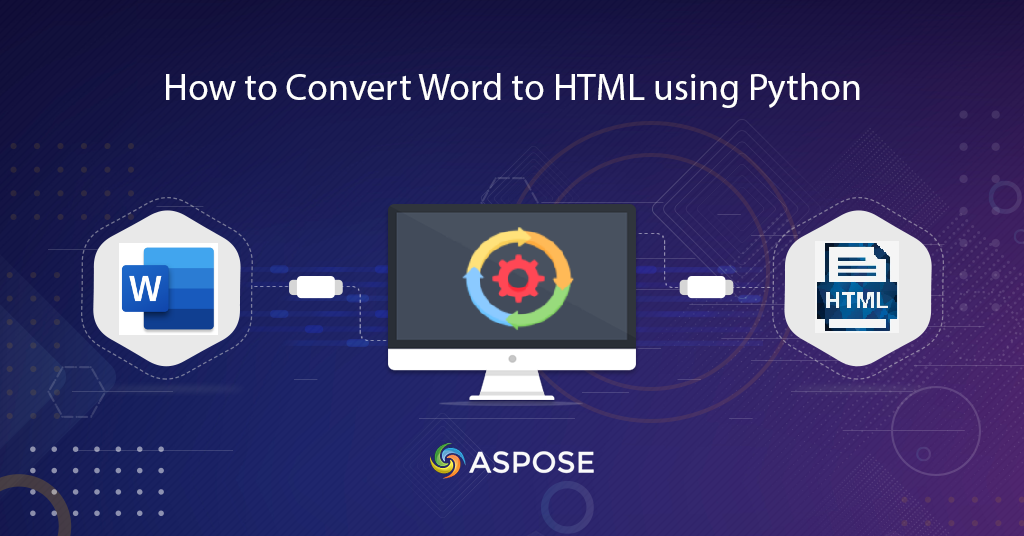
పదాన్ని HTMLకి మార్చండి | పైథాన్ SDKతో వర్డ్ నుండి HTML మార్పిడి
ఈ కథనం పైథాన్ SDKని ఉపయోగించి Wordని HTMLకి మార్చే దశలను వివరించబోతోంది. అధికారిక మరియు వ్యక్తిగత సమాచార భాగస్వామ్యం కోసం Word పత్రాలు విస్తృతంగా ఉపయోగించబడుతున్నాయని మాకు తెలుసు. అయితే, మనం వెబ్ బ్రౌజర్లో డాక్యుమెంట్ను వీక్షించాల్సిన లేదా ప్రదర్శించాల్సిన అవసరం వచ్చినప్పుడు సవాలు వస్తుంది. కాబట్టి వర్డ్ డాక్యుమెంట్లను HTML ఫార్మాట్కి మార్చడం స్మార్ట్ పరిష్కారం.
- వర్డ్ నుండి HTML మార్పిడి API
- పైథాన్ని ఉపయోగించి Wordని HTMLకి మార్చండి
- CURL కమాండ్ని ఉపయోగించి వర్డ్ నుండి HTML మార్పిడి
వర్డ్ నుండి HTML మార్పిడి API
Aspose.Words Cloud MS Word, OpenOffice లేదా WordProcessingML డాక్యుమెంట్లను లోడ్ చేయగలదు. ఇది వ్యక్తిగత ఎలిమెంట్ స్థాయిలో మానిప్యులేట్ చేయడానికి లేదా ఈ ఫైల్లను [మద్దతు ఉన్న ఫైల్ ఫార్మాట్లకు4 మార్చడానికి మిమ్మల్ని అనుమతిస్తుంది. ఇప్పుడు పైథాన్ అప్లికేషన్లో డాక్యుమెంట్ ప్రాసెసింగ్ ఫీచర్లను ఉపయోగించుకోవడానికి, మనం Aspose.Words Cloud SDK for Pythonని ఉపయోగించాలి. కాబట్టి SDKని ఉపయోగించడానికి, మొదటి దశ PIP మరియు GitHubలో డౌన్లోడ్ చేసుకోవడానికి అందుబాటులో ఉన్న ఇన్స్టాలేషన్. SDKని ఇన్స్టాల్ చేయడానికి కమాండ్ లైన్ టెర్మినల్లో కింది ఆదేశాన్ని అమలు చేయండి:
pip install aspose-words-cloud
తదుపరి దశ [Aspose.Cloud డాష్బోర్డ్8ని సందర్శించడం ద్వారా ఉచిత ఖాతాను సృష్టించడం, తద్వారా మీరు మీ పత్రాలను క్లౌడ్ నిల్వలో నిర్వహించవచ్చు.
పైథాన్ని ఉపయోగించి Wordని HTMLకి మార్చండి
దయచేసి లోకల్ డ్రైవ్ నుండి Word డాక్యుమెంట్ను లోడ్ చేయడానికి మరియు దానిని క్లౌడ్ స్టోరేజ్కి అప్లోడ్ చేయడానికి దిగువ ఇచ్చిన సూచనలను అనుసరించండి. అప్పుడు మేము DOC ఫైల్ను HTML ఆకృతికి మార్చడానికి మరియు అవుట్పుట్ను అదే క్లౌడ్ నిల్వలో సేవ్ చేయడానికి రొటీన్ను ప్రారంభిస్తాము.
- అన్నింటిలో మొదటిది, క్లయింట్ ఆధారాలను ఉపయోగించి WordsApi యొక్క ఉదాహరణను సృష్టించండి
- రెండవది, లోకల్ డ్రైవ్ నుండి వర్డ్ డాక్యుమెంట్ మరియు అప్లోడ్ ఫైల్(…) పద్ధతిని ఉపయోగించి క్లౌడ్ స్టోరేజ్కి అప్లోడ్ చేయండి
- ఇప్పుడు GetDocumentWithFormatRequest ఇన్పుట్ వర్డ్ ఫైల్ మరియు ఫలిత HTML పత్రాన్ని నిర్వచించే ఉదాహరణను సృష్టించండి
- చివరగా, మార్పిడి ప్రక్రియను ప్రారంభించడానికి పద్ధతి getdocumentwithformat(…)కి కాల్ చేయండి
# మరిన్ని నమూనాల కోసం, దయచేసి https://github.com/aspose-words-cloud/aspose-words-cloud-pythonని సందర్శించండి
# https://dashboard.aspose.cloud/ నుండి యాప్ కీ మరియు యాప్ SIDని పొందండి
try:
# క్లయింట్ ఆధారాలు
client_secret = "1c9379bb7d701c26cc87e741a29987bb"
client_id = "bbf94a2c-6d7e-4020-b4d2-b9809741374e"
# WordsApi యొక్క ఉదాహరణను సృష్టించండి
words_api = WordsApi(client_id,client_secret)
# ఇన్పుట్ వర్డ్ డాక్యుమెంట్ పేరు
inputFileName = 'test_multi_pages.docx'
resultantFile = 'Converted.html'
# క్లౌడ్ స్టోరేజ్కి సోర్స్ వర్డ్ డాక్యుమెంట్ని అప్లోడ్ చేయండి
words_api.upload_file(asposewordscloud.models.requests.UploadFileRequest(open('C:\\Users\\Downloads\\'+inputFileName, 'rb'), "", None))
# డాక్యుమెంట్ మార్పిడి కోసం ఒక వస్తువును సృష్టించండి
request = asposewordscloud.models.requests.GetDocumentWithFormatRequest(inputFileName, "HTML", None, None, None,
None, resultantFile, None)
# వర్డ్ నుండి JPEG మార్పిడి ఆపరేషన్ ప్రారంభించండి
result = words_api.get_document_with_format(request)
# కన్సోల్లో సందేశాన్ని ముద్రించండి (ఐచ్ఛికం)
print('Conversion process completed successfully !')
except ApiException as e:
print("Exception while calling WordsApi: {0}".format(e))
పై ఉదాహరణలో ఉపయోగించిన నమూనా పద పత్రం testmultipages.docx నుండి డౌన్లోడ్ చేసుకోవచ్చు.
CURL కమాండ్ని ఉపయోగించి వర్డ్ నుండి HTML మార్పిడి
వర్డ్ డాక్యుమెంట్లను HTML ఫార్మాట్కి మార్చడానికి కూడా కర్ల్ కమాండ్లను ఉపయోగించవచ్చు. అయితే మేము మార్పిడి ప్రక్రియను ప్రారంభించే ముందు, మేము వ్యక్తిగత క్లయింట్ ఆధారాల ఆధారంగా JWT యాక్సెస్ టోకెన్ని సృష్టించాలి. కాబట్టి దయచేసి కింది ఆదేశాన్ని అమలు చేయడం ద్వారా JWT టోకెన్ను సృష్టించండి.
curl -v "https://api.aspose.cloud/connect/token" \
-X POST \
-d "grant_type=client_credentials&client_id=bbf94a2c-6d7e-4020-b4d2-b9809741374e&client_secret=1c9379bb7d701c26cc87e741a29987bb" \
-H "Content-Type: application/x-www-form-urlencoded" \
-H "Accept: application/json"
JWT టోకెన్ రూపొందించబడిన తర్వాత, క్లౌడ్ స్టోరేజీకి నమూనా వర్డ్ డాక్యుమెంట్ను అప్లోడ్ చేయడానికి మనం కింది ఆదేశాన్ని అమలు చేయాలి:
curl -v -X PUT "https://api.aspose.cloud/v4.0/words/storage/file/input.docx" \
-H "accept: application/json" \
-H "Authorization: Bearer <JWT Token>" \
-H "Content-Type: multipart/form-data" \
-d {"fileContent":{c:\Users\nayyer\Downloads\test_doc.docx}}
ఇప్పుడు దయచేసి వర్డ్ డాక్యుమెంట్ని క్లౌడ్ స్టోరేజ్ నుండి HTML ఫార్మాట్కి మార్చడానికి క్రింది ఆదేశాన్ని అమలు చేయండి మరియు ఫలిత HTMLని అదే క్లౌడ్ స్టోరేజ్కి సేవ్ చేయండి.
curl -v -X GET "https://api.aspose.cloud/v4.0/words/test_multi_pages.docx?format=HTML&outPath=Resultant.html" \
-H "accept: application/octet-stream" \
-H "Authorization: Bearer <JWT Token>"
ముగింపు
ఈ కథనంలో, పైథాన్ SDKని ఉపయోగించి వర్డ్ నుండి HTMLని నిర్వహించడానికి దశల గురించి తెలుసుకున్నాము. అదేవిధంగా, మేము cURL ఆదేశాలను ఉపయోగించి DOC నుండి HTML, DOCX నుండి HTML మార్పిడిని నిర్వహించే ఎంపికను కూడా అన్వేషించాము. పూర్తి మార్పిడి ప్రక్రియ చాలా సులభం మరియు సూటిగా ఉంటుంది, మీరు మీ వ్యాపార అవసరాలపై మాత్రమే దృష్టి పెట్టాలి మరియు అంతర్గత డాక్యుమెంట్ మార్పిడి సంక్లిష్టతలను మరచిపోవలసి ఉంటుంది. API అన్ని ఇంటర్-డాక్యుమెంట్ మార్పిడి రొటీన్లను నిర్వహిస్తుంది మరియు ఫలిత కంటెంట్ను అందిస్తుంది. SDK అందించే ఇతర సామర్థ్యాల గురించి తెలుసుకోవడానికి [ప్రోగ్రామర్ల మార్గదర్శి10ని అన్వేషించాలని మేము మీకు సూచిస్తున్నాము. ఇంకా, క్లౌడ్ SDK యొక్క పూర్తి సోర్స్ కోడ్ GitHub ద్వారా డౌన్లోడ్ చేసుకోవడానికి అందుబాటులో ఉంది మరియు మీరు దీన్ని డౌన్లోడ్ చేసుకోవచ్చు మరియు మీ అవసరాలకు అనుగుణంగా అప్డేట్ చేయవచ్చు.
సంబంధిత అంశాలు
దీని గురించి తెలుసుకోవడానికి క్రింది కథనాలను సందర్శించాలని మేము మీకు సిఫార్సు చేస్తున్నాము: